天气不见了怎么添加在桌面
更新时间:2024-04-26 14:59:57作者:xiaoliu
在 Win10 操作系统中,我们经常会通过桌面上的小部件来获取一些实用信息,比如本地天气情况,然而有时候由于各种原因,天气小部件可能会消失或无法显示正确的信息,让我们感到困惑。那么在天气不见了的情况下,我们该如何重新添加本地天气信息到桌面呢?下面就让我们一起来看看怎么操作吧。
方法一:更换天气应用显示城市
1、在win10系统上,点击左下方的开始菜单,选择天气应用。
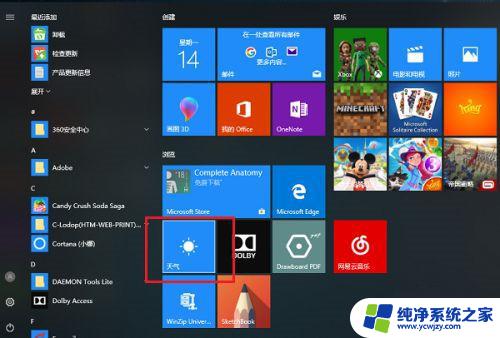
2、进去天气应用界面之后,可以看到现在设置的城市的天气。点击左下方的设置图标。
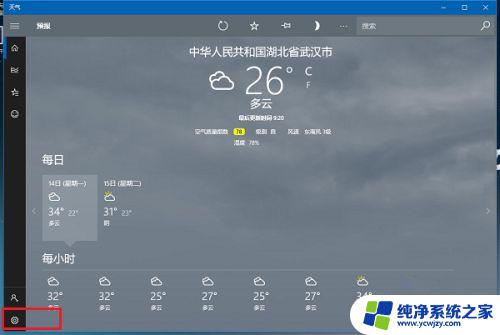
3、进去天气设置选项之后,在启动位置下方的默认位置输入本地城市名称。
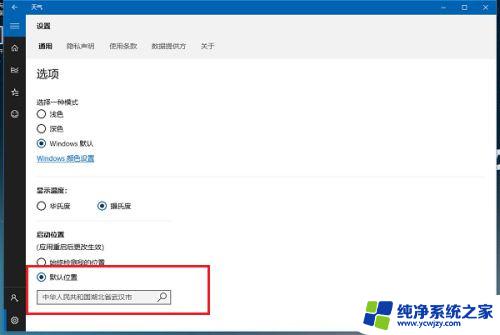
4、在默认位置输入本地城市名称,点击左上方的首页图标。
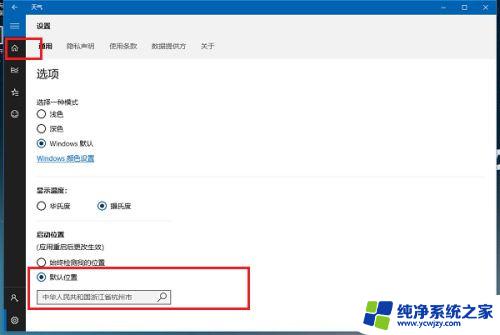
5、返回天气首页之后,可以看到已经切换成本地城市天气预报了。
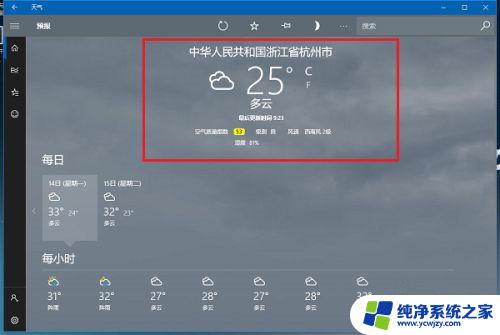
方法二:通过开启定位显示本地城市天气
1、点击开始菜单之后,选择设置图标。进去windows设置界面之后,点击隐私,进去之后,点击位置,进行开启,开启定位服务之后,下滑找到天气应用,将天气应用的定位权限开启。
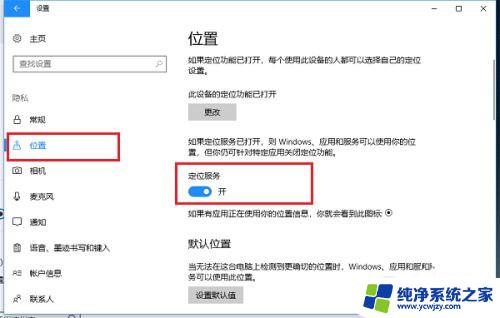
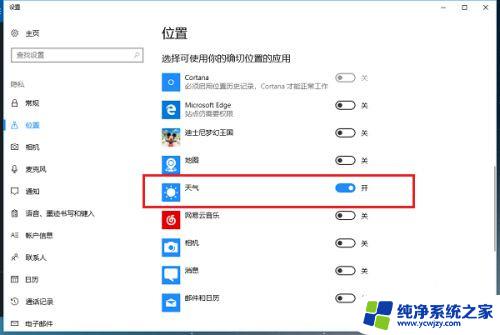
2、开启定位之后,我们再进去天气应用设置界面。切换成始终检测我的位置,重启电脑之后,就始终显示本地天气了。
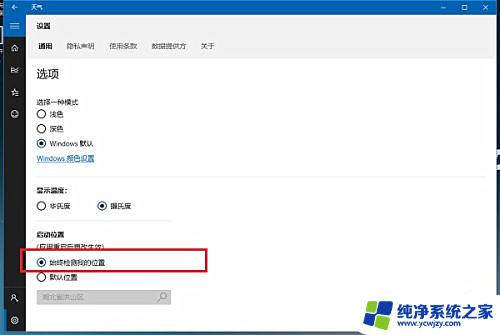
以上就是关于天气不见了怎么添加在桌面的全部内容,如果你遇到了同样的问题,你可以按照以上方法来解决。
- 上一篇: 电脑怎么关闭软件自动更新
- 下一篇: 怎么关闭win10登录密码
天气不见了怎么添加在桌面相关教程
- 桌面时间日期天气显示不见了,怎么找回? Win10系统桌面如何添加天气显示
- 如何天气添加到桌面 win10桌面天气怎么调整位置
- 时间天气桌面小插件 Win10系统桌面如何添加天气小工具
- 桌面时间与天气 Win10桌面如何添加日期时间和天气显示
- 天气预报怎么能添加到桌面上
- 日历时钟天气桌面 Win10系统如何在桌面添加日历小工具
- 如何在桌面添加时间和天气 Win10系统桌面时间日期和天气怎么显示
- 百度天气添加到桌面
- 地区天气预报怎样添加 Win10天气软件如何添加多个城市
- 屏幕天气怎么显示出来 Win10系统桌面如何添加天气和日期显示
- win10没有文本文档
- windows不能搜索
- 微软正版激活码可以激活几次
- 电脑上宽带连接在哪里
- win10怎么修改时间
- 搜一下录音机
win10系统教程推荐
win10系统推荐